Produto de assinatura WooCommerce: como configurar pedidos recorrentes
Publicados: 2022-05-16Procurando uma maneira de criar um produto de assinatura WooCommerce para que você possa aceitar pagamentos recorrentes em seu site WordPress?
O WooCommerce pode fazer muitas coisas com sua funcionalidade integrada. Infelizmente, os pagamentos recorrentes não são um deles.
Isso não significa que você não tem opções, no entanto.
Com as Assinaturas de Membro Pago, você pode configurar facilmente um produto de assinatura WooCommerce e gerenciar a associação usando Assinaturas de Membro Pago.
Neste tutorial passo a passo, você aprenderá como configurar pagamentos recorrentes do WooCommerce em qualquer programação que preferir – mensal, anual ou qualquer outra que atenda às suas necessidades.
Além disso, você terá a opção de adicionar mais funcionalidades que podem ser úteis, como dar às pessoas com uma assinatura ativa acesso a conteúdo especial em seu site.
Vou começar mostrando uma rápida visão geral do que você vai aprender neste tutorial. Em seguida, entrarei no guia passo a passo detalhado que o orientará sobre como definir todas as configurações necessárias para pedidos recorrentes do WooCommerce.
Um exemplo de pagamentos recorrentes do WooCommerce com assinaturas de membros pagos
Antes de ir para o tutorial, acho útil mostrar o que você realmente vai construir. Dessa forma, você sabe que este tutorial pode fazer o que você precisa.
Para começar, você pode criar um produto WooCommerce vinculado a uma assinatura em Assinaturas de membros pagos:
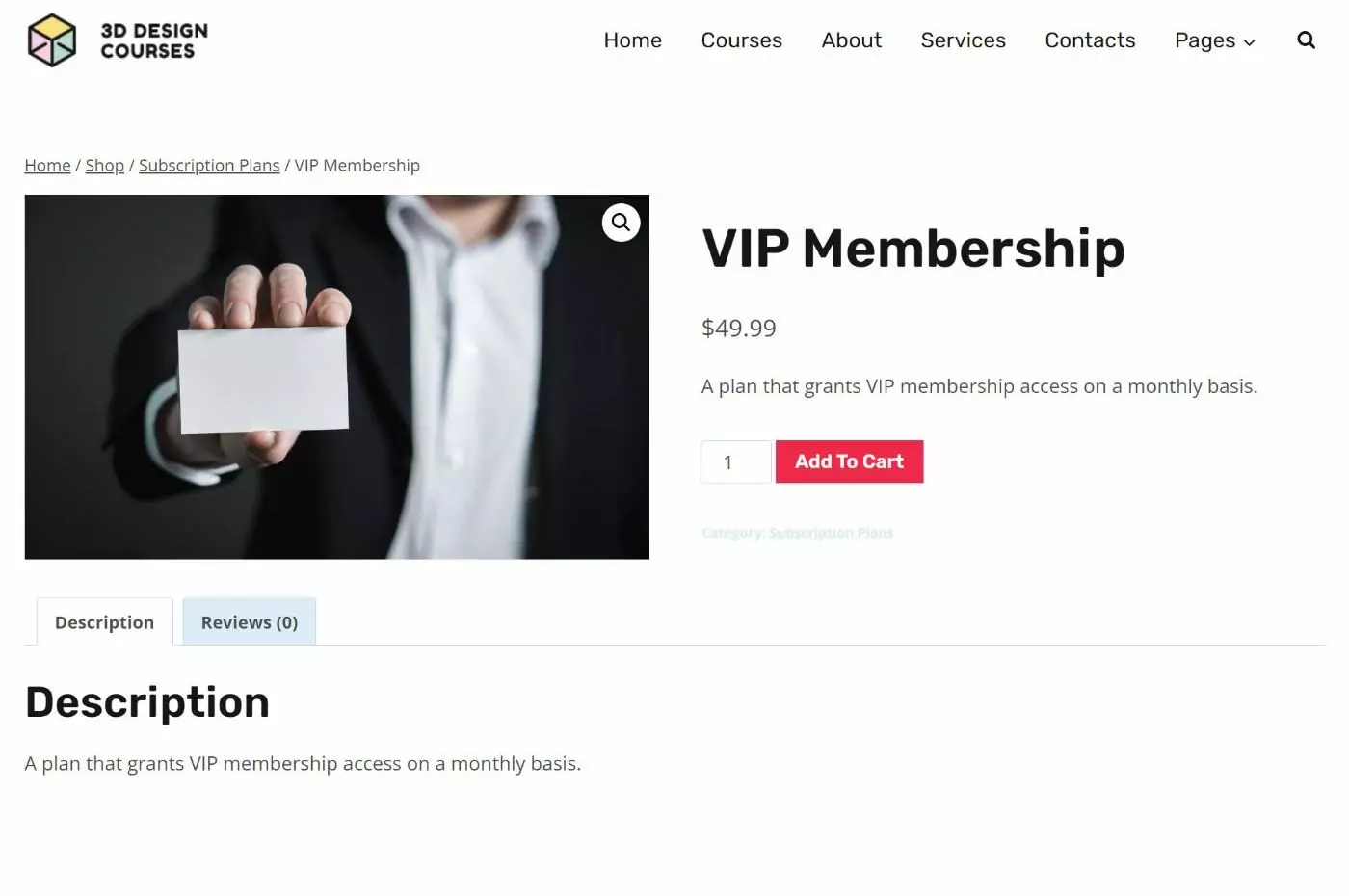
Quando alguém compra esse produto, ele é automaticamente inscrito na assinatura. Você pode apenas usar a assinatura para gerenciar seus pagamentos ou também pode usar a funcionalidade de associação do plug-in para fornecer aos usuários com assinaturas ativas acesso a conteúdo especial:
Os clientes receberão um painel de front-end para gerenciar suas assinaturas:
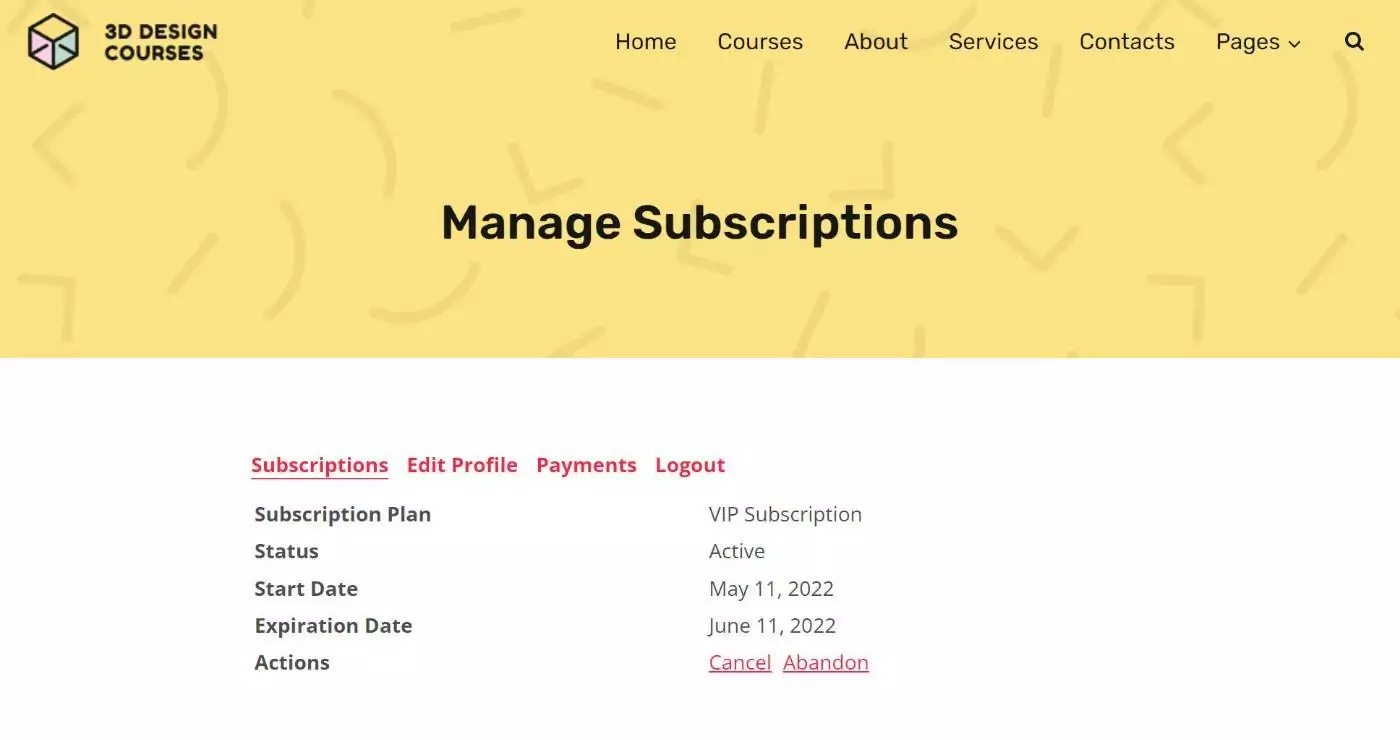
Você também poderá gerenciar assinaturas no back-end da sua loja:
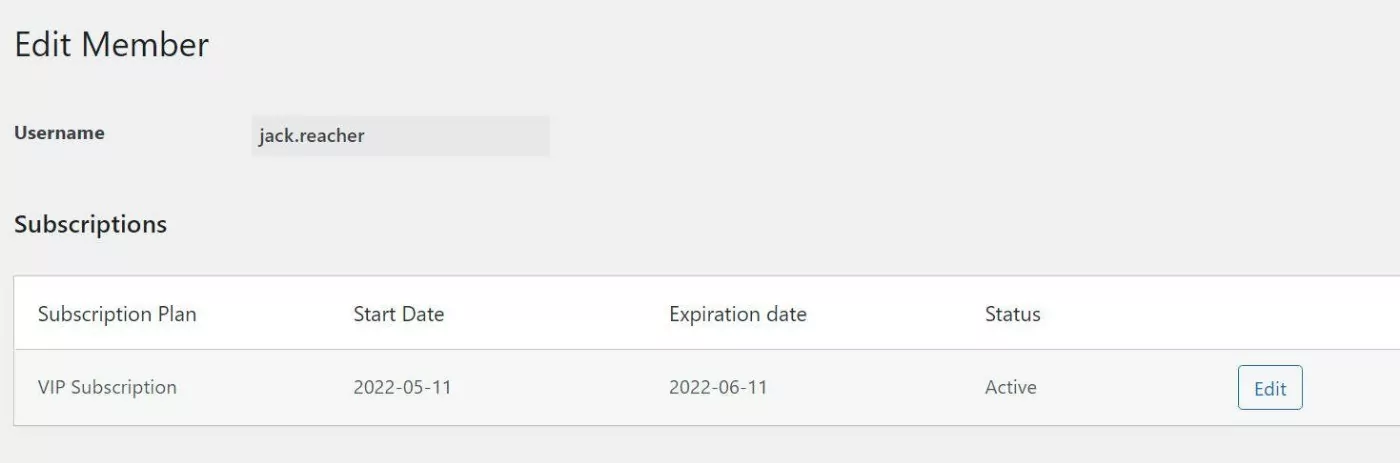
Quando chegar a hora da renovação, você poderá enviar automaticamente aos clientes um e-mail informando que a assinatura está prestes a ser renovada.
A partir daí, você pode fazer com que eles façam o pagamento da renovação para continuar a associação.
Ou você também pode adicionar o plug-in WooCommerce Subscriptions ao mix para usar pagamentos recorrentes automáticos em vez de renovações manuais ( mais sobre isso posteriormente ).
O que você precisa para este guia
Para seguir este guia e obter a funcionalidade que você viu acima, você precisará do plugin Paid Member Subscriptions.
Assinaturas de membros pagos é um plug-in de associação de serviço completo do WordPress que inclui uma integração especial do WooCommerce para que você possa criar produtos de assinatura do WooCommerce.
Assinaturas de membros pagos Pro
A maneira mais fácil de criar um produto de assinatura WooCommerce
Obtenha o plug-inOu baixe a versão GRATUITA
Para renovações manuais, você pode emparelhar assinaturas de membros pagos apenas com o plug-in principal do WooCommerce.
Ou, se você deseja oferecer assinaturas recorrentes automáticas, também funciona com o complemento oficial WooCommerce Subscriptions. A vantagem de ainda usar os dois juntos é que você pode aproveitar os recursos de associação mais avançados em Assinaturas de Membro Pago.
Já que mencionamos renovações manuais versus automáticas, vamos falar sobre isso a seguir…
Assinaturas WooCommerce: Renovação Manual x Renovação Automática
Quando você está falando sobre pedidos recorrentes do WooCommerce, uma pergunta importante a ser respondida é se você deseja usar renovações manuais ou automáticas:
- Renovações manuais – os clientes precisarão fazer seu pagamento manualmente a cada período.
- Renovações automáticas – os clientes serão cobrados automaticamente a cada período até o cancelamento.
Existem prós e contras em cada abordagem, então depende apenas de suas principais preferências.
Aqui está uma tabela que compara renovações manuais versus automáticas…
Renovações manuais | Renovações automáticas | |
Envolvimento do cliente | Os clientes devem fazer login e renovar suas assinaturas a cada período. | Os clientes não precisam fazer nada – as assinaturas são renovadas automaticamente. |
Uso do cupom | Os clientes podem aplicar cupons a cada renovação, o que lhes dá um pouco de flexibilidade extra. | Os clientes só podem aplicar cupons durante o primeiro pagamento. Os cupons podem ou não durar a duração da assinatura. |
Métodos de Pagamento | Os clientes podem alterar seus pagamentos a cada renovação. | O mesmo pagamento é usado para renovações, a menos que tenha expirado (normalmente – alguns gateways lidam com as coisas de maneira diferente). |
Métodos de Envio | Para produtos físicos, os clientes podem alterar seus métodos de envio a cada renovação. Eles também podem alterar o endereço. | O mesmo método de envio é usado para todos os pagamentos de renovação. Os clientes geralmente podem atualizar manualmente seus endereços de entrega, se necessário. |
Impostos | Os impostos são recalculados para cada renovação usando as taxas atuais. No entanto, eles não mudarão se as alíquotas de impostos não forem alteradas . | Os cálculos de impostos iniciais são usados para todos os pagamentos de renovação por padrão. Você precisará ajustá-los manualmente, se necessário. |
Novamente, não há uma única resposta correta – realmente depende de suas necessidades.
Os pagamentos de renovação manual oferecem a você e a seus clientes mais flexibilidade, mas os pagamentos de renovação automática evitam possíveis problemas com clientes que se esquecem de renovar.
Como configurar planos de assinatura recorrentes com assinaturas pagas de membros
Nesta primeira seção, mostraremos como configurar pedidos recorrentes com renovações manuais usando Assinaturas de membro pago.
Se preferir usar renovações automáticas, abordaremos como adicionar essa funcionalidade na próxima seção. Os princípios básicos serão os mesmos para renovações manuais e automáticas.
Para este tutorial, vamos supor que você já configurou o plug-in principal do WooCommerce. Caso contrário, você desejará instalar e configurar o WooCommerce antes de prosseguir.
1. Configurar assinaturas de membros pagos
Para começar, você deve instalar Assinaturas de Membro Pago em seu site, caso ainda não tenha feito isso.
Ao ativá-lo, ele iniciará um breve assistente de configuração para ajudá-lo a configurar alguns conceitos básicos importantes. Vá em frente e crie as páginas de associação e defina as outras configurações de acordo com suas preferências:
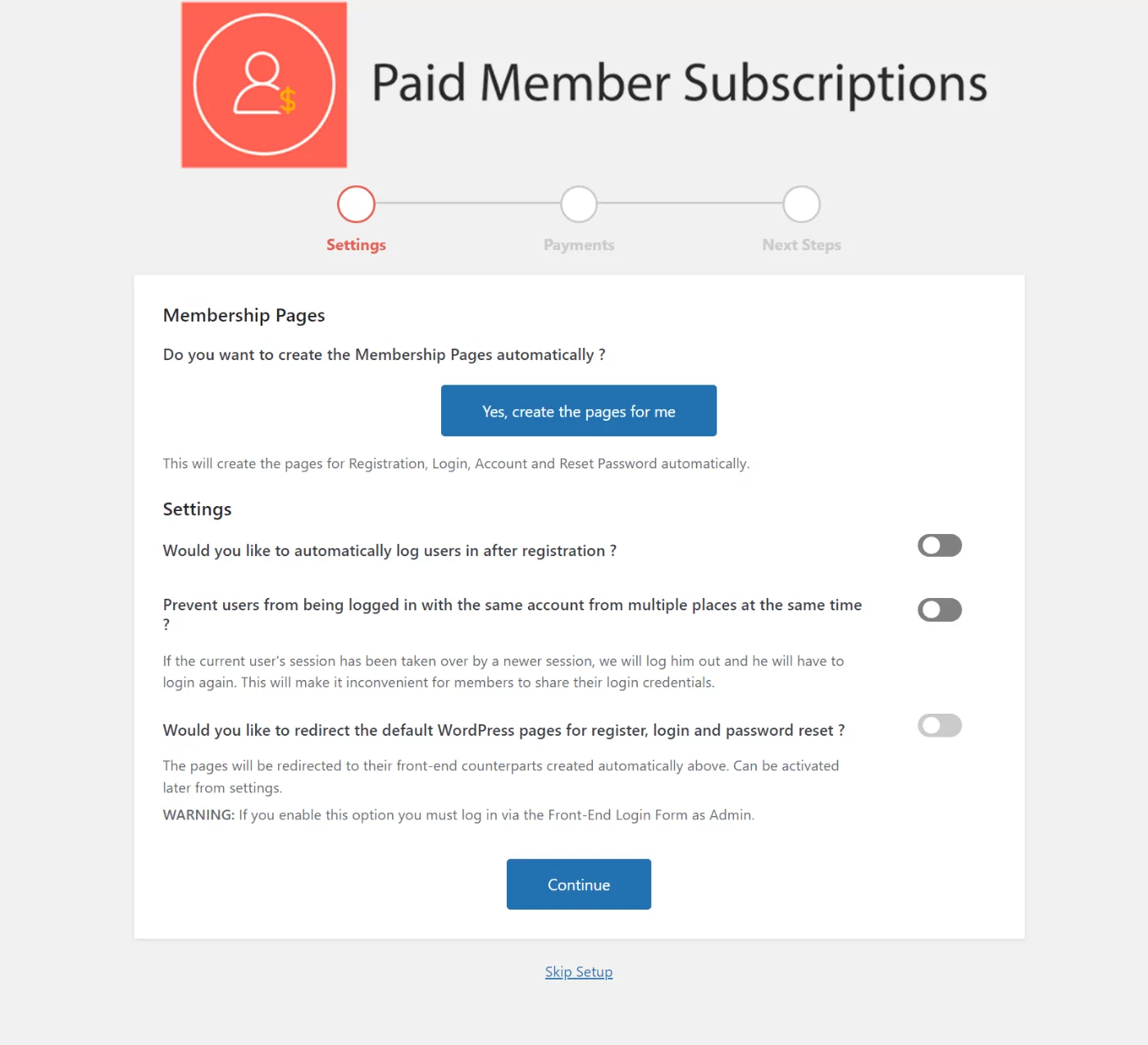
Não se preocupe com as configurações de pagamento em Assinaturas de membros pagos, pois você usará o WooCommerce para pagamentos.
Depois de instalar o plug-in principal de assinaturas de membros pagos, certifique-se de instalar também a versão Pro.
Você não precisa habilitar nenhum complemento extra para usar a funcionalidade de pedidos recorrentes do WooCommerce. No entanto, talvez você queira habilitar complementos para outros recursos úteis, como lembretes por e-mail para futuras renovações de assinatura.
Para habilitar os complementos, vá para Assinaturas de membros pagos → Complementos .
Sinta-se à vontade para ativar qualquer complemento que desejar, mas recomendamos ativar pelo menos o complemento Lembretes de e-mail :
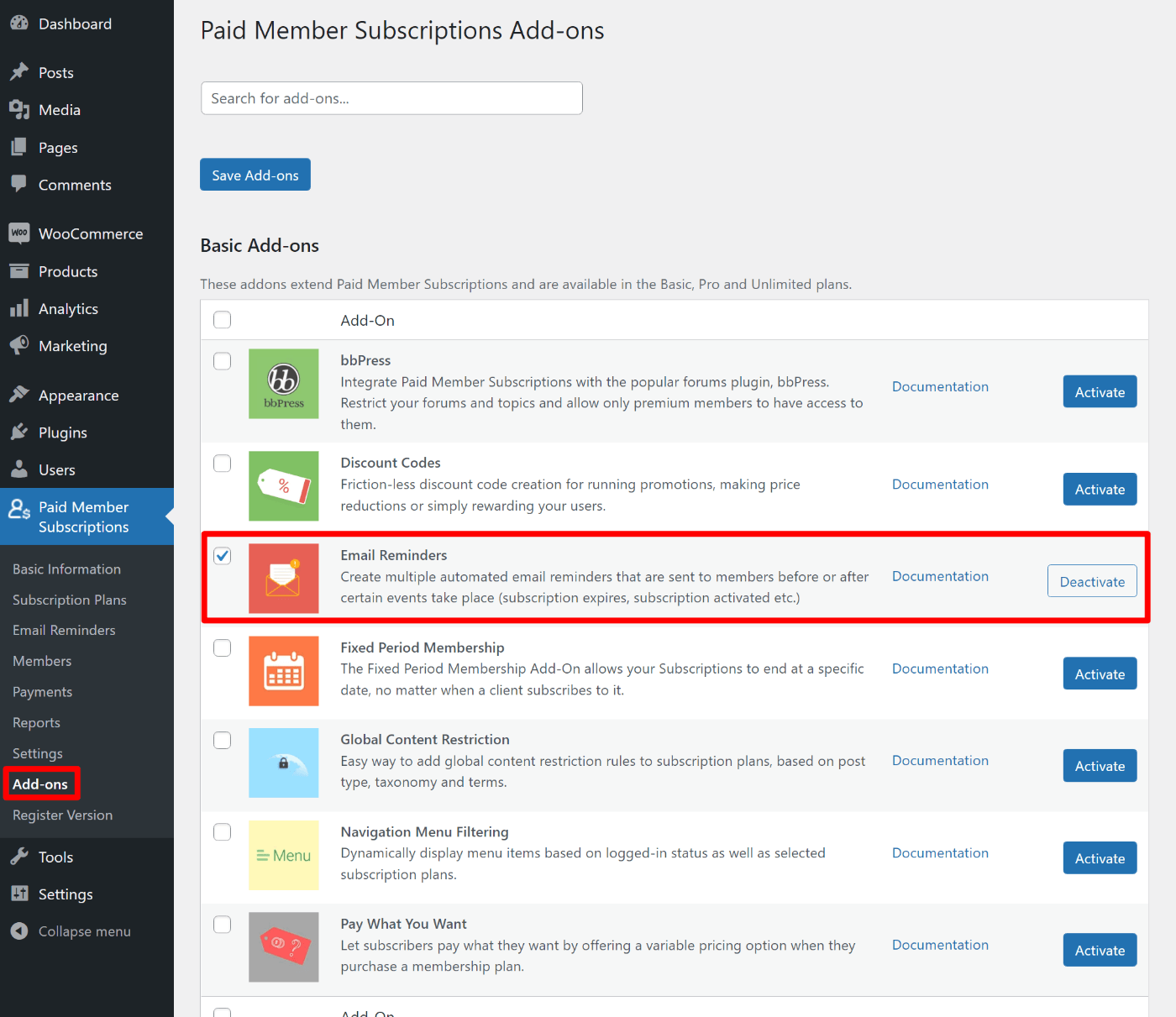
Por fim, você desejará habilitar a integração do WooCommerce.
Para fazer isso, vá para Assinaturas de membros pagos → Configurações → Integração WooCommerce .
Sinta-se à vontade para personalizar todas essas configurações. A única escolha importante é certificar-se de que a caixa Ativar assinaturas de produtos esteja habilitada, pois é isso que permite vincular suas assinaturas aos produtos WooCommerce:

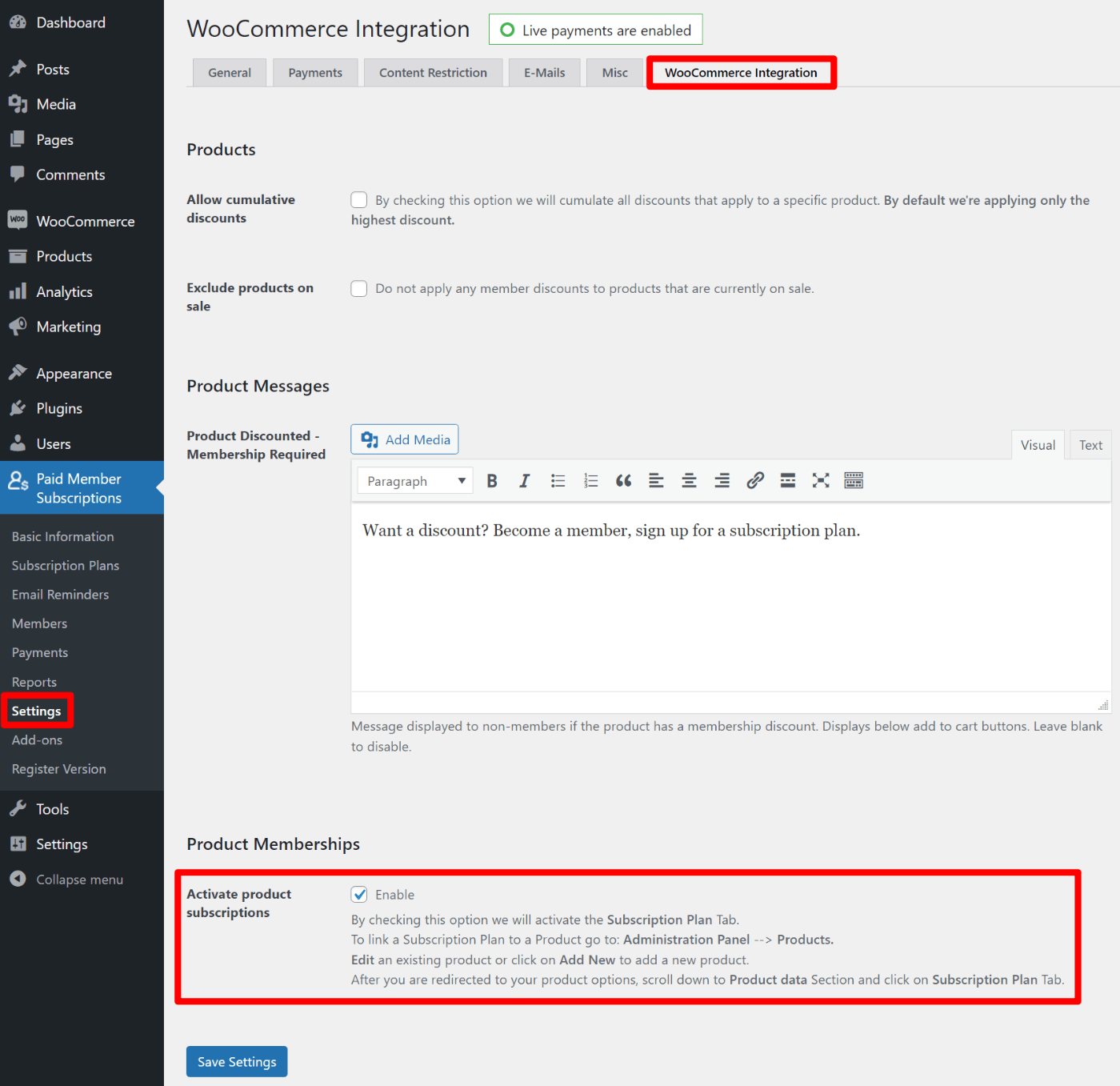
Essa configuração já deve estar habilitada por padrão .
2. Crie um Plano de Assinatura
Em seguida, você criará um ou mais planos de assinatura.
Cada plano de assinatura terá seu próprio preço e duração. Além disso, você também poderá usar cada plano de assinatura para restringir o acesso ao conteúdo do seu site, se necessário.
Por exemplo, você pode conceder acesso ilimitado a um plano de assinatura, enquanto outro plano pode ter acesso limitado.
Em termos de WooCommerce, você também pode restringir o acesso a produtos WooCommerce ou oferecer vantagens especiais com base no plano de um usuário.
Para criar um plano de assinatura, vá para Assinaturas de membros pagos → Planos de assinatura → Adicionar novo .
Dê um nome/descrição e especifique o preço e a duração. Você pode deixar as outras configurações como padrão, embora seja livre para alterá-las se quiser ajustar algo:
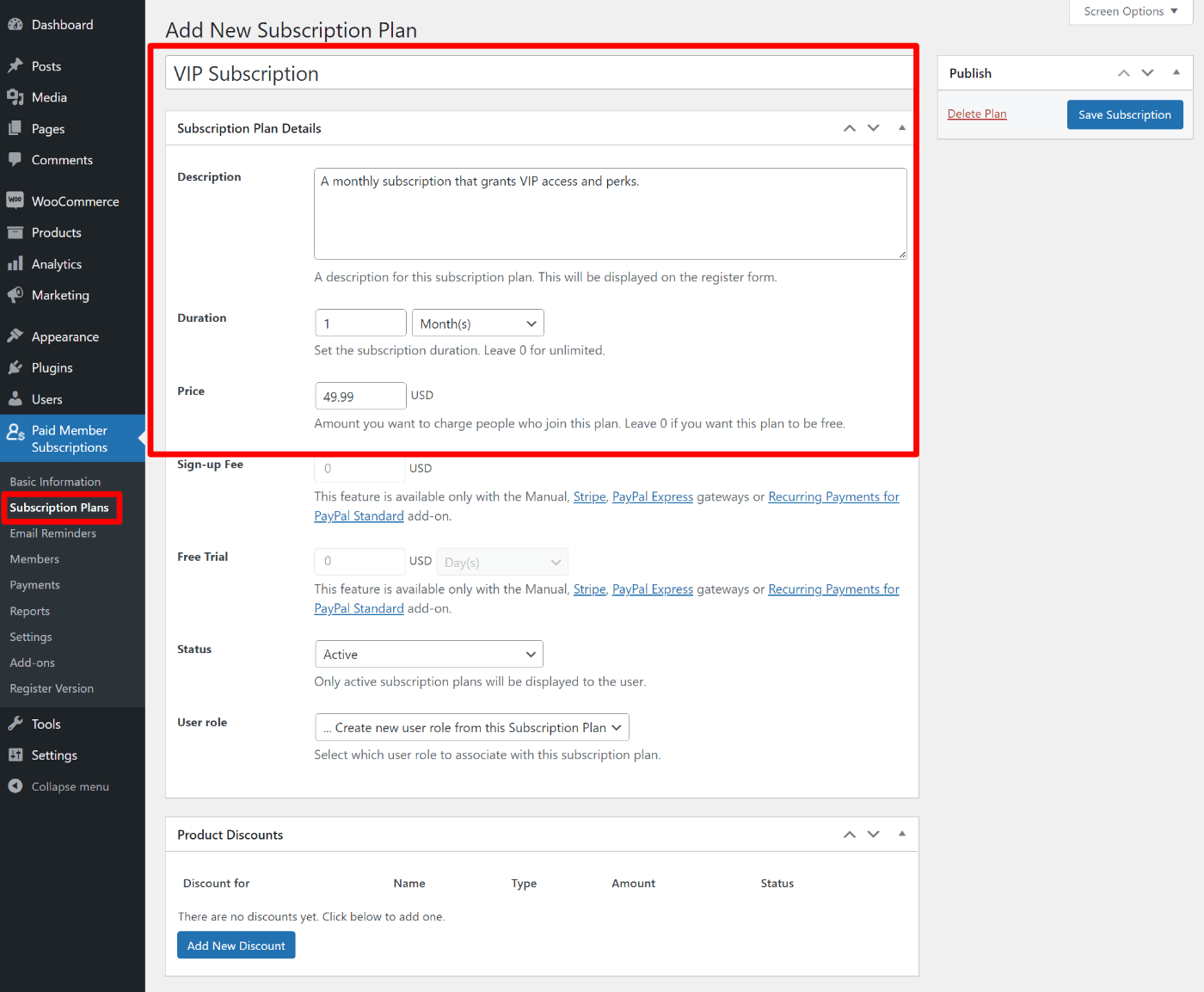
Se você quiser oferecer apenas uma única assinatura, acabou! Se você quiser criar várias assinaturas, poderá repetir o processo quantas vezes forem necessárias para adicionar mais assinaturas.
Você também pode vincular assinaturas em uma hierarquia para que as pessoas possam fazer upgrade ou downgrade entre diferentes camadas.
3. Crie um produto WooCommerce e link para o plano
Depois de criar seu(s) plano(s) de assinatura, você pode vincular o plano a um produto WooCommerce.
Quando alguém compra o produto, ele desbloqueia o plano de assinatura pela duração definida. Quando chegar a hora da renovação, as Assinaturas de Membro Pago alertarão o membro de que ele precisa fazer outro pagamento para continuar seu plano.
Para configurar isso, vá para Produtos → Adicionar novo , assim como você adicionaria qualquer outro produto WooCommerce.
Preencha os detalhes do produto como faria normalmente, certificando-se de que o preço do produto corresponde ao preço do seu plano de assinatura. Certifique-se de deixar o tipo de produto como Simple product , que deve ser o padrão ao criar um novo produto.
Para vinculá-lo à assinatura, selecione a guia Plano de assinatura na caixa Dados do produto e use a lista suspensa para selecionar o plano de assinatura que você criou na etapa anterior:
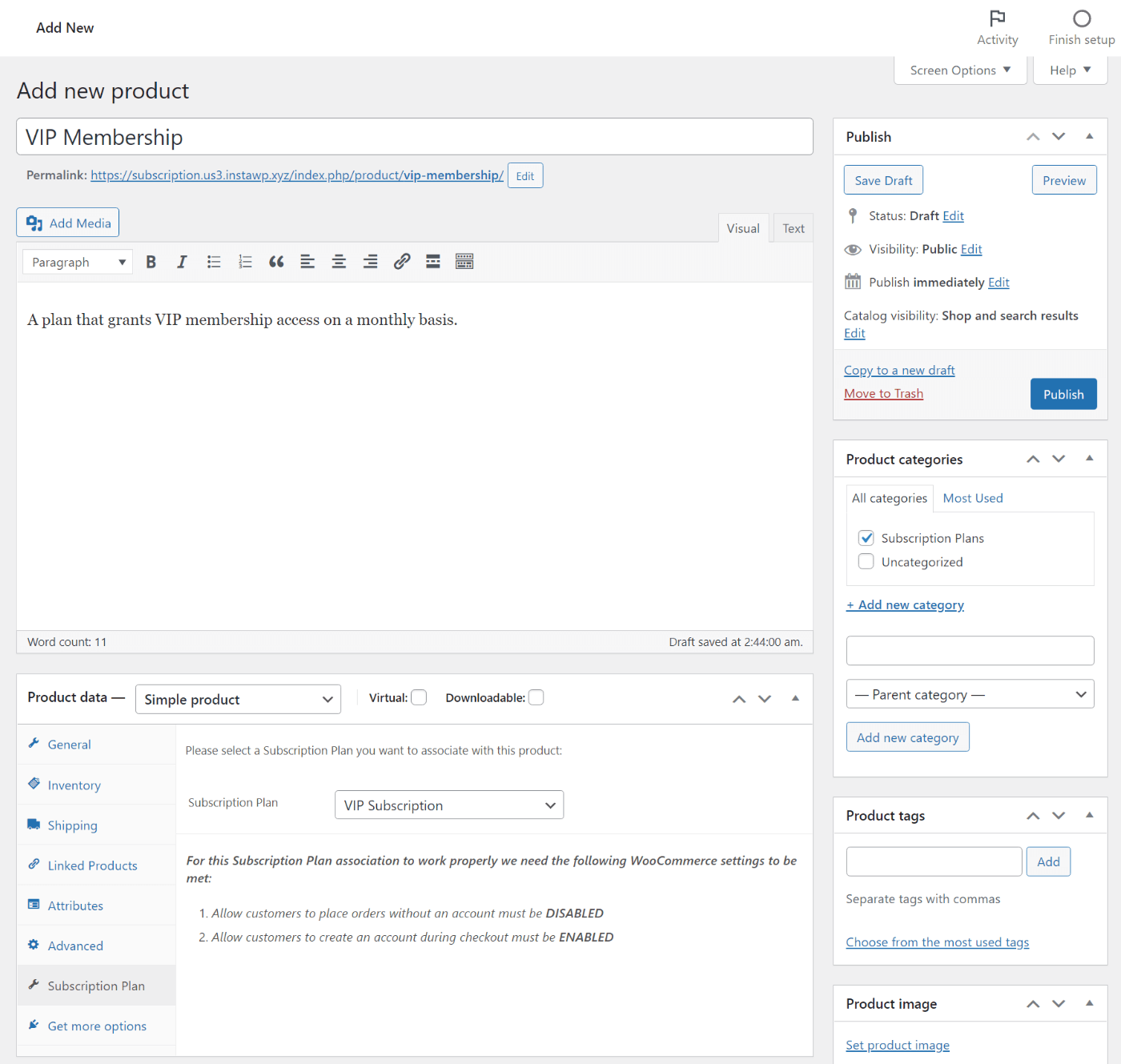
Em seguida, publique seu produto.
Se você quiser oferecer várias assinaturas, poderá repetir o processo criando um novo produto para cada plano de assinatura.
Neste ponto, seus planos de assinatura estão em pleno funcionamento. As próximas etapas se concentram em tornar sua configuração mais amigável e/ou usar seus planos de assinatura para personalizar seu site.
4. Configure lembretes de e-mail para renovações de assinatura
Se você estiver usando a abordagem de renovação manual, convém lembrar aos usuários quando as datas de vencimento se aproximarem para que eles tenham tempo suficiente para fazer os pagamentos de renovação.
Para conseguir isso, você pode usar o complemento Lembretes de e-mail de assinaturas de membros pagos que mencionamos na primeira etapa. Se ainda não o fez, certifique-se de ativar este complemento .
Depois de ativar o complemento, você pode ir para Assinaturas de membros pagos → Lembretes de e-mail → Adicionar novo para criar um novo e-mail.
Aqui está o que fazer aqui:
- Adicione um nome para ajudá-lo a lembrar o que o e-mail faz;
- Defina o evento Trigger igual ao seu tempo preferido e escolha antes da expiração da assinatura no menu suspenso;
- Adicione o assunto e o conteúdo do seu e-mail. É isso que as pessoas que compraram um plano de assinatura verão. Você pode usar as tags na barra lateral para inserir informações dinamicamente, como a data real de início e expiração de um assinante;
- Use as caixas de seleção Assinaturas para escolher se deseja enviar este lembrete para todos os níveis de assinatura ou apenas para alguns planos.
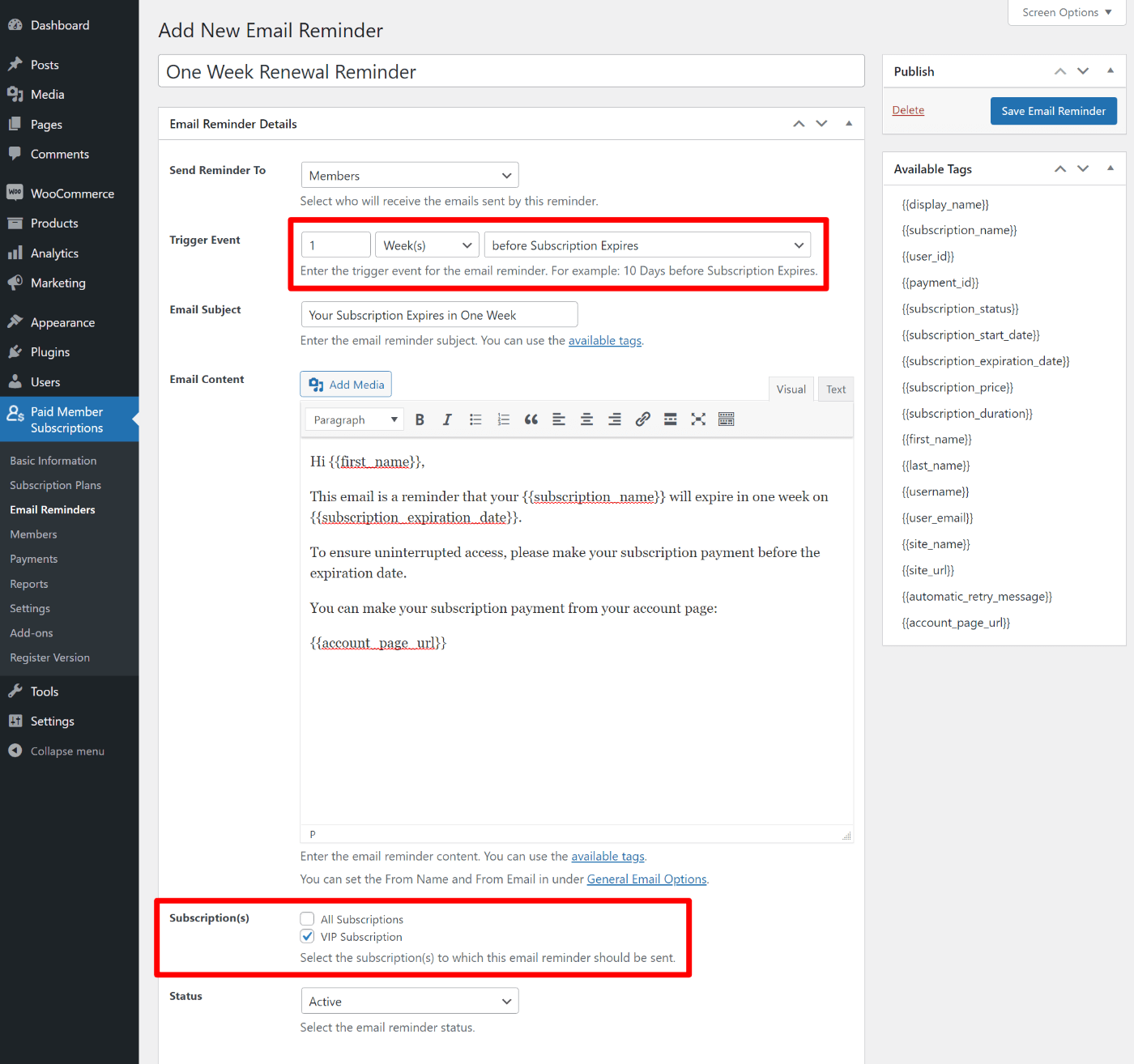
Quando terminar, certifique-se de clicar no botão Salvar lembrete de e-mail .
5. Crie benefícios especiais de associação (opcional)
Este passo é totalmente opcional…
No entanto, uma das vantagens de usar as assinaturas de membros pagos para alimentar seus pagamentos recorrentes do WooCommerce é que você pode oferecer vantagens especiais para pessoas com uma associação ativa.
Há muitas maneiras de usar isso, mas aqui estão duas opções principais:
- Você pode conceder aos membros acesso especial ao conteúdo restrito para membros não pagantes (ou membros em planos de assinatura mais baratos).
- Você pode dar aos membros descontos especiais em outros produtos WooCommerce.
Para uma visão mais detalhada, temos guias detalhados sobre como configurar esses benefícios de associação:
- Restringir o conteúdo do WordPress por plano de assinatura
- Restringir o conteúdo do WooCommerce por plano de assinatura
- Crie descontos de produtos exclusivos para membros por plano de assinatura
Como configurar assinaturas recorrentes automáticas com assinaturas WooCommerce
Se você quiser usar renovações manuais, tudo o que você precisa é do plugin Paid Member Subscriptions.
No entanto, se você quiser usar renovações automáticas, poderá adicionar o plug-in oficial WooCommerce Subscriptions ao mix enquanto ainda acessa toda a funcionalidade do plug-in de associação em Assinaturas de membros pagos.
Para configurar isso, você configurará tudo igual ao que viu acima, mas com dois ajustes.
Primeiro, você vai querer comprar e instalar o plugin oficial WooCommerce Subscriptions junto com as assinaturas de membros pagos.
Em segundo lugar, quando você criar o produto que irá vincular ao seu plugin de assinaturas de membros pagos, você desejará definir o tipo de produto como assinatura simples em vez de produto simples.
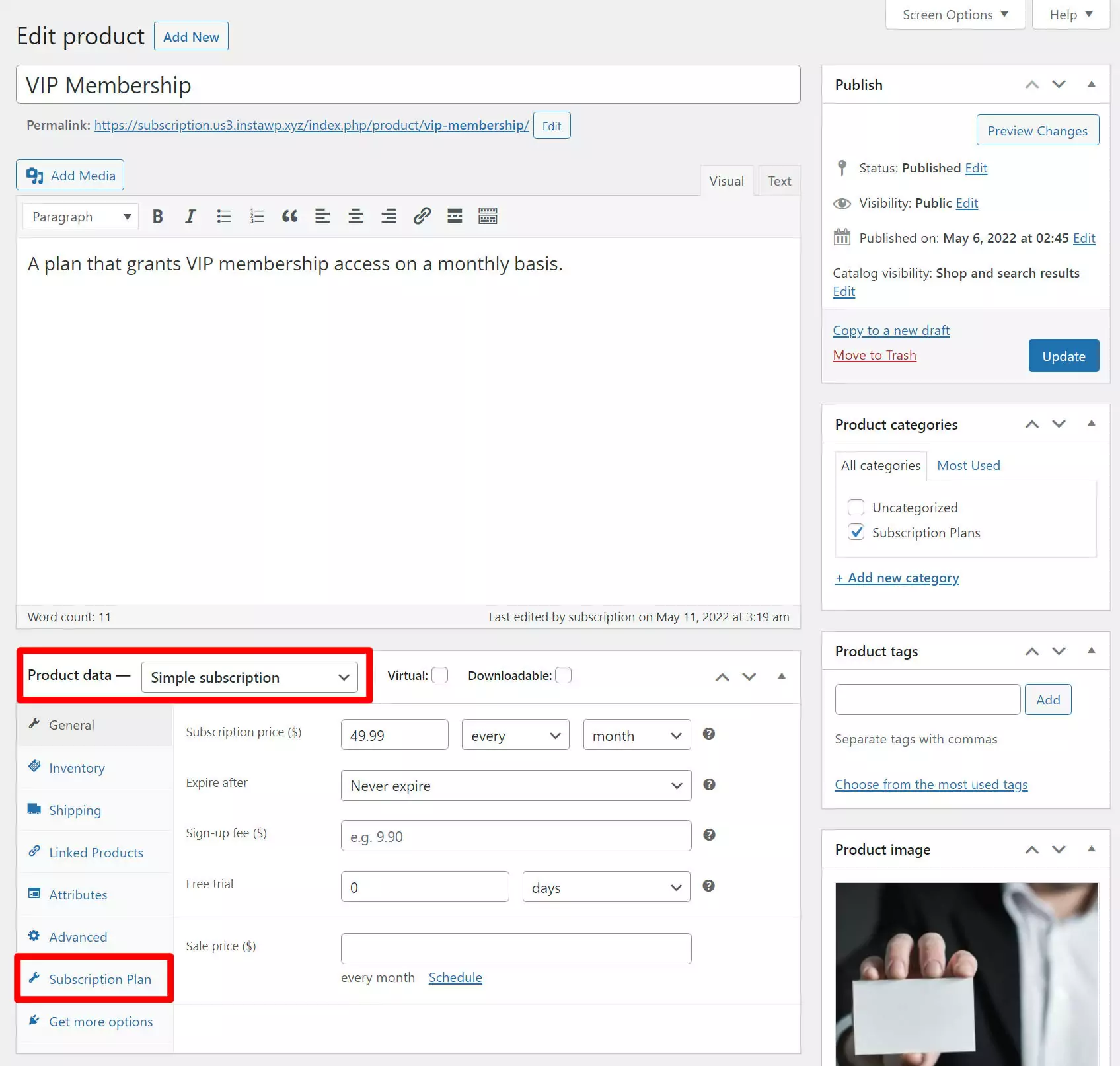
Com esse ajuste, você pode habilitar renovações automáticas de assinatura em vez de fazer com que as pessoas renovem manualmente suas assinaturas a cada período.
Certifique-se de combinar os detalhes do produto de assinatura com os termos do plano de assinatura que você criou com Assinaturas de Membro Pago.
Você ainda terá acesso à mesma guia do Plano de Assinatura para vincular os dois, assim como fez antes.
Comece a oferecer assinaturas WooCommerce hoje
Os produtos de assinatura permitem que você crie uma fonte confiável de receita recorrente.
Com as assinaturas de membros pagos, você pode configurar pedidos recorrentes com ou sem a ajuda do plug-in oficial de assinatura do WooCommerce.
Se você quiser usar renovações manuais de assinatura, tudo o que você precisa é de Assinaturas de Membro Pago. Você pode configurar níveis de assinatura ilimitados e vinculá-los aos produtos WooCommerce para lidar com pagamentos.
Se você deseja configurar pagamentos recorrentes automáticos, as assinaturas de membros pagos também funcionarão com as assinaturas do WooCommerce. A vantagem de emparelhar os dois é que você ainda pode acessar os outros recursos de gerenciamento de assinatura e associação em Assinaturas de Membro Pago.
Se você estiver pronto para começar, adquira pelo menos a licença Básica de Assinaturas de Membro Pago hoje e siga este guia para configurar seu primeiro produto de assinatura.
Assinaturas de membros pagos Pro
A maneira mais fácil de criar um produto de assinatura WooCommerce
Obtenha o plug-inOu baixe a versão GRATUITA
Você ainda tem alguma dúvida sobre como criar um produto de assinatura WooCommerce com assinaturas pagas de membros? Deixe-nos saber nos comentários!
